众所周知,很多时候使用电脑时都会存在一定的安全问题,如:信息泄露等,这些现象直接导致了用户的个人隐私泄露,被有心人利用造成用户的个人损失,这种情况其实是很多用户都很担心,个人隐私问题也越来越受到重视。过去更多的人使用Windows系统,随着系统的开发,mac系统得到了广大用户的青睐,它一直秉持着高效的运行速度、安全的运行等态度,但随着越来越多的人使用它,安全问题似乎也成了一个谜,上次就出现了很多用户信息泄露的现象,这一问题的出现让更多的用户认识到这一长久以来忽视的问题。
文件的泄露通常是我们工作生活中一个比较常见的信息泄露事件,你会发现很多时候我们的文件明明已经删除了为什么还会出现这种情况,经常会发现已经删掉的文件被恢复了,这说明我们的文件并没有完全被删除,小编今天给大介绍一下,怎样才能将文件完全删除,这里小编使用的是第三方软件——cleanmymac。
安装好cleanmymac后,你可以看到它的实用工具里有一个“碎纸机”,点击进去,我们可以选择,自己要粉碎的文件,这样就可以将文件彻底清除了。
cleanmymac将文件完全删除的操作步骤
步骤一
启动mac清理工具,点击实用工具中的“碎纸机”选项。
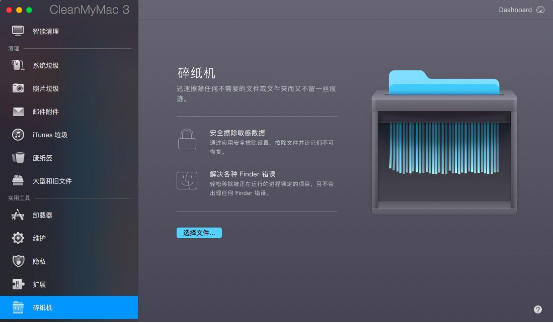
图1:“碎纸机”选项
步骤二
选择要轧碎的文件。
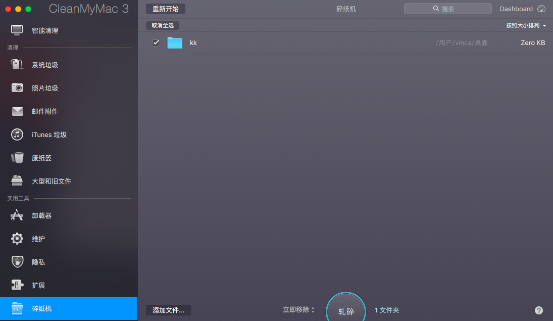
图2:选择清理文件
步骤三
直接点击“轧碎”就可以将选中的文件彻底移除干净了。
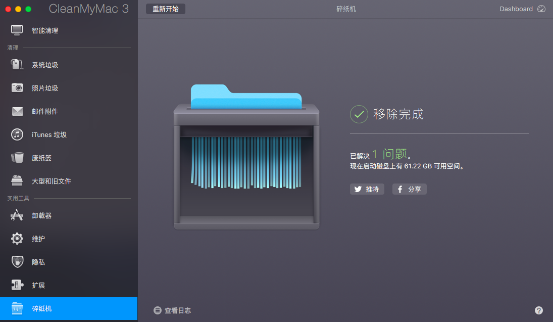
图3:移除文件
这样就可以将文件彻底移除无法恢复了,防止了文件被泄露的情况,更加安全。

